Разумевање ХП еПринт-а и како га користити за штампање са било ког уређаја
Мисцелланеа / / February 11, 2022
Добили сте ПДФ као прилог е-поште и чим се обавештење појавило на вашем телефону, знали сте да морате брзо да добијете одштампани документ. Стари и конвенционални начин: повежите телефон са рачунаром, пренесите датотеку (или је преузмите са своје е-поште) и затим кликните на Штампај. Нов и сјајан начин: проследите ту е-пошту свом штампачу.. да, добро сте прочитали, свом „штампачу”!
Људи у ХП-у су представили овај прилично нови концепт под називом еПринт што омогућава њиховим штампачима са омогућеним веб-ом да примају захтеве за штампање са било ког уређаја. Сваки штампач у основи има своју адресу е-поште. Много је слично Гоогле Цлоуд штампање осим што је боље јер више нисте ограничени само на Гмаил и Гоогле документе за потребе штампања у облаку (а као што ћете касније видети, интегрише се и са Гоогле Цлоуд штампањем).
У овом посту ћу показати како да активирам ову функцију на ХП Оффицејет 6500А Плус Алл-ин-оне штампачу који сам добио као јединицу за рецензију некада раније (и имао већ разговараоотприлике мало овде на овом сајту).
Активирање и коришћење ХП еПринт-а
Ево корака за активирање и коришћење ХП еПринт-а у оперативном систему Виндовс 7.
Корак 1: Идите на контролну таблу свог штампача тако што ћете двапут кликнути на његово име испод Уређаји и штампачи у контролној табли. Требало би да нађете ХП еПринтЦентер у листи. Двапут кликните на њега.
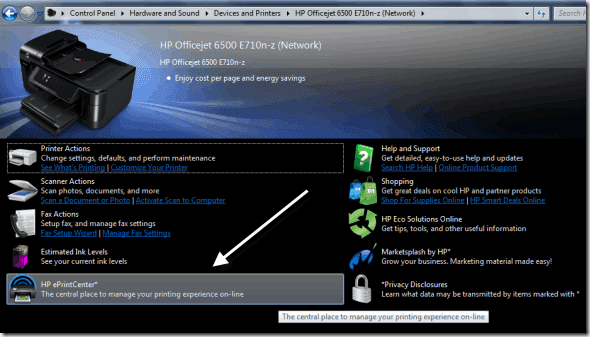
Корак 2: Приказаће се екран добродошлице који од вас тражи да се пријавите. Кликните на Пријавите се дугме.
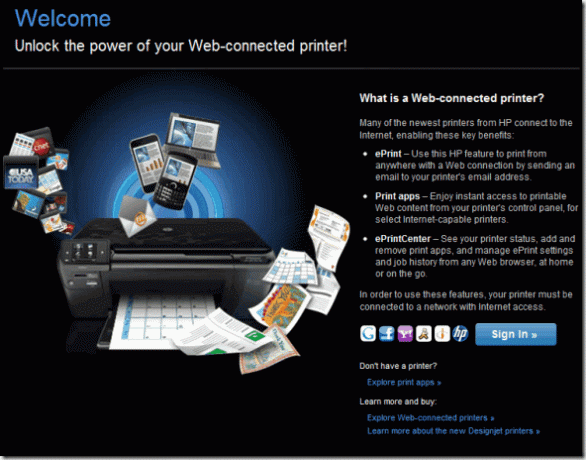
Корак 3: Кликните Пријави се везу на врху да бисте направили нови налог.
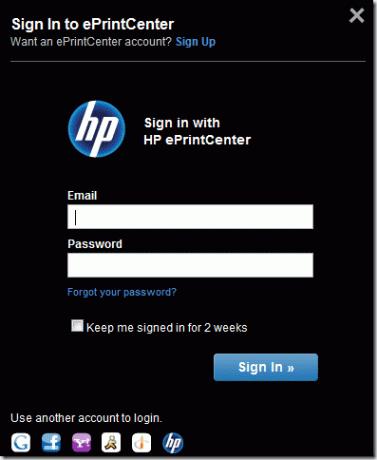
4. корак: Унесите детаље да бисте креирали свој еПринтЦентер налог.
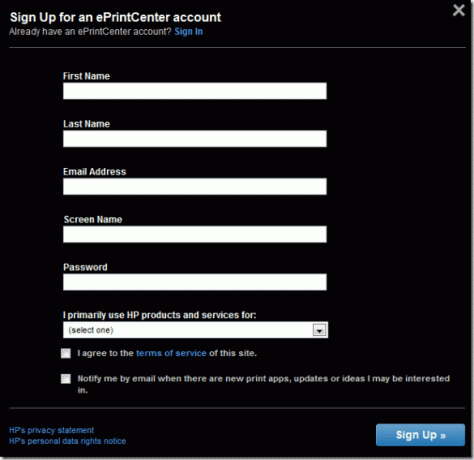
5. корак: Сада ће тражити код вашег штампача. Требало би да га већ имате у испису који сте добили када сте га поставили. Ако сте раније заборавили да га одштампате, можете поново да урадите тако што ћете пратити Како да пронађем везу кода штампача? испод Унесите код штампача поље. Када добијете код, унесите га и наставите.
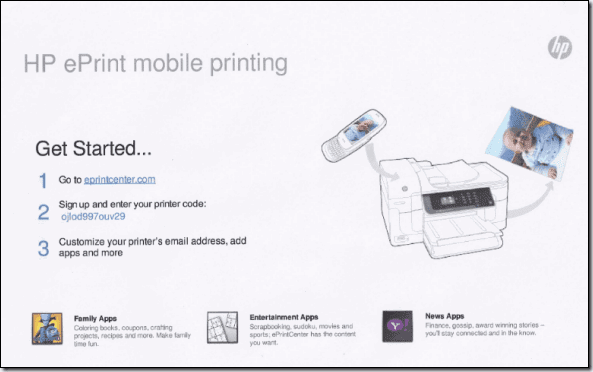
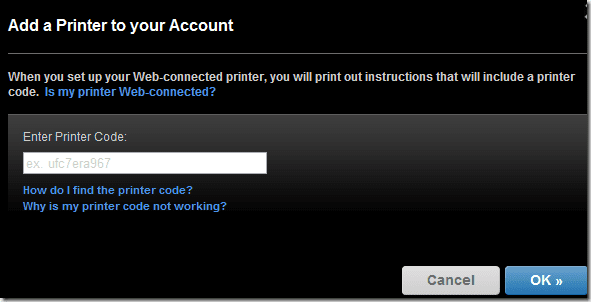
6. корак: Сада ће се показати да је ваш штампач додат на ваш ХП еПринтЦентер налог. Кликните на Следећи да бисте конфигурисали више подешавања.
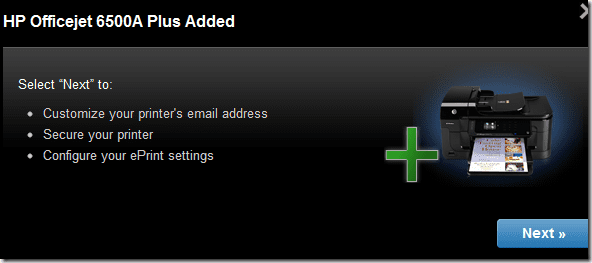
Радило се о активирању еПринт-а и додавању штампача у облак. Пређимо на неке опције прилагођавања.
Прилагођавање ХП еПринт опција
Сада можете да унесете прилагођену адресу е-поште (нпр [е-маил заштићен]) и дајте свом штампачу јединствени ИД е-поште. Ово је исти ИД на који ћете послати е-пошту када треба да одштампате нешто са било ког уређаја.
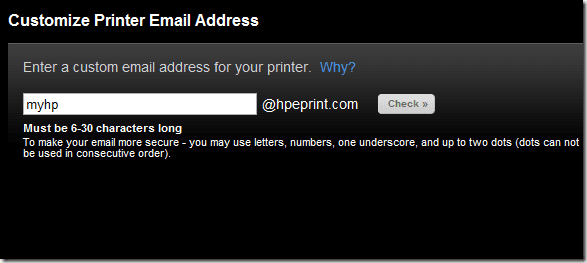
Постоји више преференција које треба подесити у Дозвољени пошиљаоци, Принт Оптионс и Услуге штампања таб. Погледајте их.
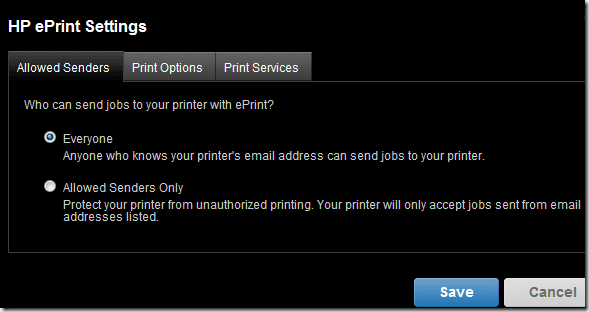
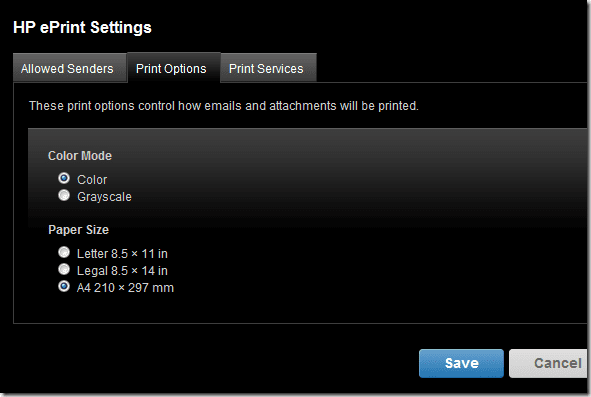
Ох, и да, интегрише се и са Гоогле Цлоуд штампањем. Уредно, зар не?
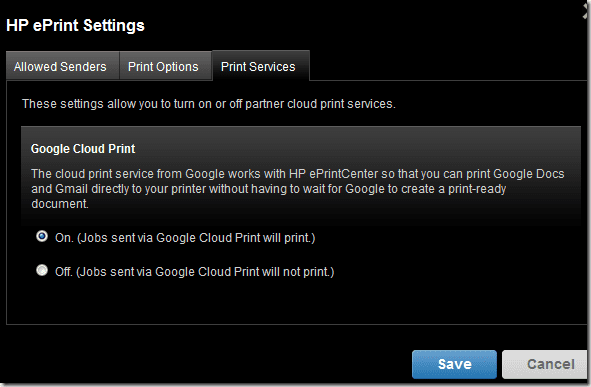
Испод је снимак екрана моје еПринтЦентер контролне табле која приказује ШТАМПАНО обавештење за страницу коју сам одштампао помоћу еПринт методе. Да, ваша контролна табла ће садржати историју задатака за штампање.
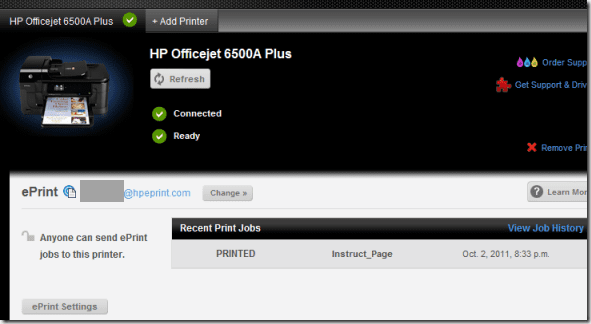
Такође ћете добити аутоматску потврду е-поште када штампач прими захтев за штампање путем е-поште.
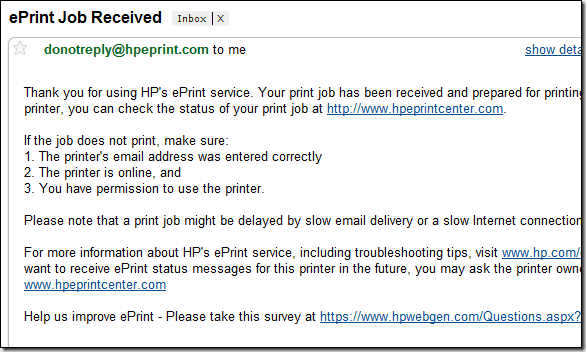
Све у свему, мислим да ће овај нови начин штампања вероватно заменити или барем доминирати конвенционалном техником штампања у блиској будућности. Наравно, постоје ограничења. Све треба да остане повезано са Интернетом да би овај метод функционисао. Такође, немају сви ХП штампачи ову опцију. Само нови асортиман штампача који подржавају веб може то да уради.
Дакле, да, то је нова и ограничена ствар, али је кул, корисна и свакако вас чини продуктивнијим ако сте један од оних који користе различите уређаје (телефоне, таблете итд.) и често штампају ствари. Ако сте га већ испробали, не заборавите да коментаришете и кажете нам како вам је успело.
Последњи пут ажурирано 2. фебруара 2022
Горњи чланак може садржати партнерске везе које помажу у подршци Гуидинг Тецх. Међутим, то не утиче на наш уреднички интегритет. Садржај остаје непристрасан и аутентичан.



